Pourquoi passer de CM 12.1 à Exodus sur OnePlus One
Divers / / February 12, 2022
Quand j'ai eu mon OnePlus One, ça n'a pas pris moi longtemps pour l'enraciner et flasher une ROM personnalisée. Je suis allé avec CM 12.1 parce que quoi de mieux à utiliser sur le OnePlus One qu'une ROM Cyanogen elle-même? Et j'en étais vraiment content. Jusqu'à ce que je ne le sois plus.
Une fois que la décharge rapide de la batterie, les redémarrages aléatoires et les problèmes de données ont commencé, ils ne s'arrêtaient pas. J'ai essayé de mettre à jour la dernière nuit. J'ai essayé d'effacer le système et d'actualiser CM 12.1. Rien. La réponse était claire. J'avais besoin de repartir à neuf. Et pas avec CM 12.1. Après de nombreuses recherches, j'ai choisi Exode.

Alors qu'Exodus est basé sur CM et AOSP, c'est une bien meilleure ROM. Les développeurs ont fait un bon travail de nettoyage des fichiers inutiles et d'optimisation de la ROM pour le OnePlus One. D'après mon expérience, la durée de vie de la batterie est meilleure que celle de CM et les redémarrages aléatoires appartiennent au passé.
Si vous êtes à la recherche d'une ROM stable mais riche en fonctionnalités pour votre OnePlus One, laissez-moi vous dire que c'est Exodus.
Le dilemme OnePlus One: Une fois que vous avez résolu le problème de l'écran tactile, vous devez décider quoi faire de la mise à jour. Devrait vous installez OxygenOS ou simplement rester avec Cyanogen OS 5.0? Nous sommes là pour vous aider.
Exodus est le meilleur de CM avec la stabilité d'AOSP
Alors qu'Exodus est construit à la fois sur CM et AOSP, il a quelque chose que les fabricants appellent Morph. Cela signifie qu'ils prennent les fonctionnalités de base d'AOSP et les rendent disponibles dans leur ROM. Plus, ils prennent les fonctionnalités CM et les ajoutent également. Ainsi, vous obtenez maintenant le meilleur des deux mondes. Et ce n'est pas une expression. Vous pouvez littéralement utiliser les deux fonctionnalités d'AOSP et de CM en même temps. Le meilleur exemple est le curseur de luminosité. AOSP l'a dans le tiroir des notifications. CM l'intègre dans la barre d'état. Maintenant, Exodus a une option qui vous permet d'utiliser les deux en même temps et ce genre de choses jonchent le ROM.
La stabilité et la fonction Morph sont une raison suffisante pour passer à Exodus. Et si vous connaissez et utilisez déjà CM 12, vous trouverez chaque fonctionnalité dans Exodus, uniquement placée dans un menu différent. De plus, en prime, Exodus possède en soi quelques fonctionnalités uniques.
Découvrez-les ci-dessous.
1. Mise à l'échelle DPI intégrée
OnePlus One a un grand et bel écran de 5,5 pouces. Mais il affiche exactement la même chose que l'écran d'un Nexus 5. Ne serait-il pas préférable de tout réduire afin d'en afficher davantage à l'écran? Dans Exodus, vous le pouvez.

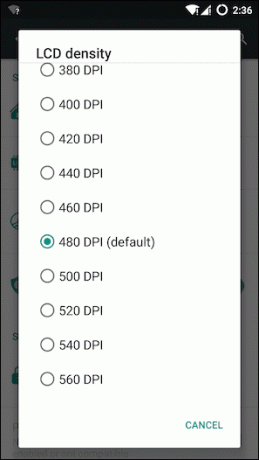
À partir de Réglages -> Commandes ROM -> Affichage LCD vous pouvez diminuer le DPI pour voir plus de choses à l'écran. J'ai trouvé que 460 DPI était optimal.
2. Bloqueur de publicités intégré
Du même Commandes ROM menu, vous pouvez simplement feuilleter le Bloqueur de publicités basculer pour désactiver les publicités à l'échelle du système d'exploitation. Sérieusement, cela ne devient pas beaucoup plus facile que cela. Pas besoin de télécharger des applications, de mettre à jour les fichiers hôtes, rien. La ROM elle-même s'en charge.
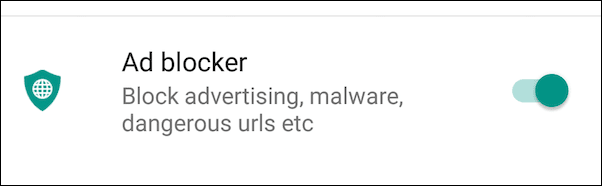
Tous les trucs CM: Vous trouverez la plupart des trucs sympas de CM comme le Garde de la vie privée, thèmes et options de personnalisation dans Exode.
3. Supprimer les applications système inutilisées
Juste en dessous de la Densité LCD menu, vous verrez une option appelée Suppresseur d'application système. De là, vous pouvez supprimer les applications par défaut en toute sécurité. Normalement, vous devez télécharger des applications telles que Titanium Backup pour ce faire.


À l'aide de cette fonctionnalité, vous pouvez supprimer l'application Téléphone par défaut buggy de Lollipop ou l'application Appareil photo et faire des applications tierces la valeur par défaut.
4. Ajustez facilement les animations du système
À partir de Réglages -> Interface -> Animations système vous pouvez affiner presque toutes les animations du système d'exploitation. Dès les animations de transition jusqu'à l'ouverture exacte de l'application.
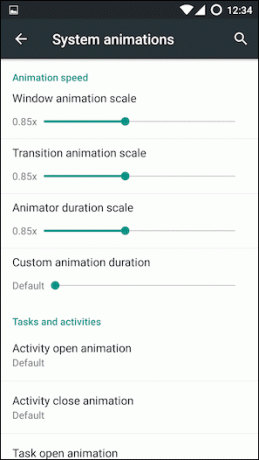
Ce ne sont pas si différents de ce que vous verriez normalement si vous avez Options de développeur activé dans votre Android, mais vous n'avez pas besoin d'appuyer n'importe où pour les activer.
Quelle est votre ROM actuelle ?
Quelle ROM personnalisée utilisez-vous actuellement? Et pourquoi? Partagez avec nous dans notre forum ci-dessous.
Dernière mise à jour le 03 février 2022
L'article ci-dessus peut contenir des liens d'affiliation qui aident à soutenir Guiding Tech. Cependant, cela n'affecte pas notre intégrité éditoriale. Le contenu reste impartial et authentique.



